Problemen met Blue Screen of Death in Windows oplossen of fouten stoppen
Deze gids helpt u bij het begrijpen, analyseren, oplossen van problemen en oplossen van Windows Blue Screen of Death(fix Windows Blue Screen of Death) , stopfouten(Stop Errors) , foutcodes(Error Codes) , bugcontrole(Bug Check) -fouten, systeemcrashes, systeemfouten, kernelfoutcrashes in Windows 11/10/8/7 . Wanneer Windows een toestand tegenkomt die de veilige werking van het systeem in gevaar brengt (dwz een "bug"), stopt het systeem.
Blue Screen of Death in Windows 11/10
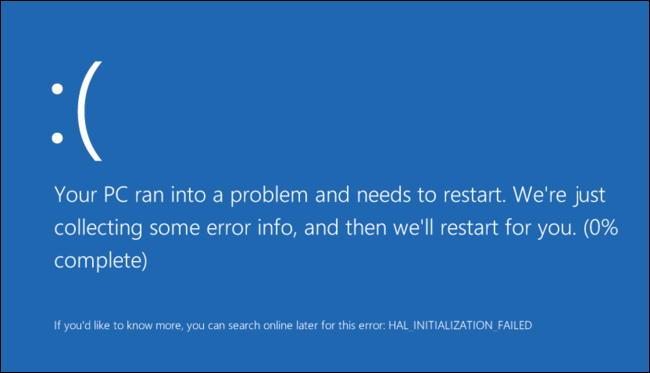
Deze voorwaarde wordt een ' bug check ' genoemd. Het wordt ook vaak een systeemcrash, een kernelfout, een systeemfout of een stopfout(Stop Error) genoemd .
In Windows XP was het Windows Error Reporting -systeem in wezen handmatig, maar is nu verbeterd en gestroomlijnd in Windows 7 en Windows Vista . Hoewel dit het geval kan zijn, zijn blauwe schermen(Blue Screens) niet zomaar verdwenen. Mogelijk ziet u ze ook nog steeds op Windows 7/8 .
Wanneer een BSOD(BSOD) optreedt, blijft deze meestal een seconde staan voordat de pc onmiddellijk opnieuw wordt opgestart. Op deze manier kunnen we niet lezen wat er staat. Om dit te omzeilen, moet men de optie voor automatisch herstarten van de pc uitschakelen in de instellingen voor Opstarten(StartUp) en Systeemherstel(System Recovery) . Het kennen van de foutcode kan helpen bij het identificeren van het probleem/de oplossing. Doe het als volgt:
Schakel UAC uit(UAC) . Control Panel > System en Maintenance > System > Advanced System Settings > Advanced tabblad Geavanceerd > Onder Opstarten(Startup) en Recovery > Click Settings > Clear het selectievakje Automatisch opnieuw opstarten(Automatically Restart) uit > klik op OK. Schakel UAC in(UAC) .
Windows zal in de meeste gevallen proberen het probleem zelf op te lossen, maar als het zichzelf niet kan herstellen, zal het een blauw scherm veroorzaken.
Blauw scherm fouten in Windows 11/10

Gebruikers van het Windows -systeem zullen zeker op een of ander moment de verschrikkingen van "The Fatal Exception" hebben ervaren, gewoonlijk het "Blue Screen Of Death" of BSOD genoemd . Hoewel de BSOD grotendeels op de software-slakkenberg is gegooid, zijn crashes in Vista niet helemaal uitgebannen. Wanneer Windows een toestand tegenkomt die de veilige werking van het systeem in gevaar brengt (dwz een "bug"), stopt het systeem. Deze voorwaarde wordt een 'bug-check' genoemd. Het wordt ook vaak een systeemcrash, een kernelfout, een systeemfout of een stopfout(Stop) genoemd . Wanneer Windows zo'n ernstige fout tegenkomt dat het gedwongen wordt te stoppen met draaien, wordt eenBLAUW SCHERM VAN DE DOOD(BLUE SCREEN OF DEATH) of gewoon 'liefdevol' BSOD genoemd !
In Windows 11/10/8/7 is, in tegenstelling tot XP, waar het systeem in wezen handmatig was, de Windows Error Reporting verbeterd en gestroomlijnd in Windows 7 & Vista . Men moest opvolgen of er een oplossing beschikbaar was gekomen. Dit was een nogal pijnlijk proces. In Windows 10/8/7/Vista is dit hele rapportage- en opvolgingsproces geautomatiseerd.
Tegenwoordig ziet een Windows 11/10/8/7/Vista -gebruiker vaker een bericht als volgt: " Microsoft Windows Operating System reageert niet(Microsoft Windows Operating System is not responding) ." En gebruikers krijgen twee mogelijkheden. Ze kunnen ofwel "Het programma sluiten" of " Wachten(Wait) tot het programma reageert. Men(” One) wacht in de hoop dat het probleem wordt opgelost, of anders sluit men het programma gewoon af en bereidt men zich voor op het verliezen van informatie. Deze berichten zien er in ieder geval minder angstaanjagend uit.
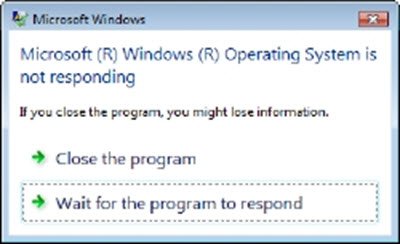
De BSOD(BSODs) 's daarentegen waren/zijn op zijn zachtst gezegd behoorlijk traumatisch en frustrerend!
De exacte tekst van een Stop - fout varieert, afhankelijk van de oorzaak van de fout. Maar het formaat is gestandaardiseerd en bestaat uit 3 delen(3 parts) :
- DEEL 1(PART 1) : Symbolische foutnaam: Dit is het Stop Error -bericht dat aan het besturingssysteem wordt gegeven en correspondeert met het Stop Error - nummer dat verschijnt.
- DEEL 2(PART 2) : Aanbevelingen voor het oplossen van problemen: Deze tekst is van toepassing op alle stopfouten(Stop) van dat specifieke type.
- DEEL 3(PART 3) : Foutnummer en parameters: Dit is de informatie over de bugcontrole. De tekst na het woord STOP bevat het foutnummer, in hexadecimale notatie, en maximaal vier parameters die typisch zijn voor dit fouttype.
Over het algemeen zijn er niet al te veel opties voor elk type herstel. Normaal gesproken probeert men de pc gewoon te "herstarten" in de hoop dat de BSOD is opgetreden vanwege een zeldzame aandoening van een stuurprogramma dat over het hoofd werd gezien bij het coderen en testen. Maar als de BSOD aanhoudt, zijn er enkele tactieken die kunnen worden gebruikt om het systeem te repareren. Er zijn meer dan 250 gedocumenteerde BSOD-codes(250 documented BSOD codes) .
Neem bijvoorbeeld de meest voorkomende BSOD:
Bugcode 0xA – IRQL_NOT_LESS_OR_EQUAL
Dit is een vrij veel voorkomende BSOD die optreedt wanneer een stuurprogramma illegaal toegang heeft tot een geheugenlocatie terwijl NT op een specifieke IRQL werkt(IRQL) . Dit is een coderingsfout van het stuurprogramma, vergelijkbaar met het proberen toegang te krijgen tot een ongeldige geheugenlocatie.
Parameters:
1 – geheugenlocatie waarnaar werd verwezen
2 – IRQL op het moment van referentie
3 – 0 == lezen, 1 == schrijven
4 – geadresseerde code die verwijst naar geheugen
Herstel/oplossing:
er is geen. Dit is een fatale fout en is een coderingsfout van het stuurprogramma.
Wat is de eerste stap die moet worden genomen om een Blue Screen of Death- fout op te lossen?
De BSOD's of stopfouten in Windows 10 lijken beter en gebruiksvriendelijker en gemakkelijker voor de ogen. Maar veel details geven ze niet. U moet uw besturingssysteem dwingen om Stop Error-informatie weer te geven in Windows 10 .
Geheugendumps debuggen
Als u wilt weten hoe u geheugendumps(Memory Dumps) kunt debuggen , zodat u de oorzaak van uw BSOD kunt achterhalen , downloadt en installeert u de Microsoft Debugging Tools . Zorg ervoor dat uw wisselbestand nog steeds op de systeempartitie staat. Anders kan Windows de foutopsporingsbestanden niet opslaan.
U kunt Crash Dump Analyzer-software gebruiken om crashdumprapporten te analyseren.
TROUBLESHOOT WINDOWS STOP ERRORS/BSODs
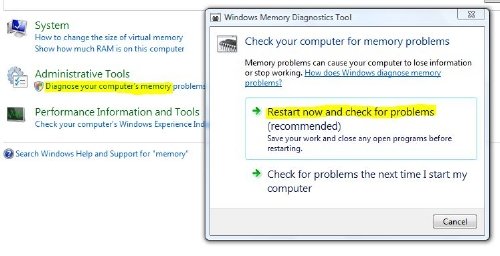
- Kijk eerst(First) en vooral(Foremost) of een systeemherstel(System Restore) dit probleem kan oplossen.
- Voer anders uw antivirus- en antispywareprogramma en uw PC Junk/Registry Cleaner uit .
- Voer hierna het Windows Check Disk Utility uit(Windows Check Disk Utility) .
- Probeer vervolgens vast te stellen of u software- of hardwarewijzigingen of aanpassingen hebt aangebracht.
- In de meeste gevallen is de software het slachtoffer en niet de oorzaak van BSOD's. Sluit hardwareproblemen dus niet uit. Het kunnen beschadigde harde schijven, defect fysiek RAM -geheugen , oververhitte CPU- chips of iets anders zijn!
- Controleer of u de naam van een bestuurder kunt zien in de foutdetails. Als dat mogelijk is, kan het eenvoudigweg uitschakelen, verwijderen of terugdraaien van dat stuurprogramma naar een eerdere versie helpen om dat probleem op te lossen. Netwerkinterfacekaarten(Network) , schijfcontrollers en videoadapters zijn meestal de boosdoeners.
- Controleer je geheugen. Gebruik de Windows Memory Diagnostic Tool . Ga naar het Configuratiescherm(Control Panel) en typ "geheugen" in het zoekvak(Search) . Klik onder Systeembeheer op De (Tools)geheugenproblemen(Memory Problems) van uw computer diagnosticeren . Selecteer een van de opties in de Windows Memory Diagnostics Tool , die hier wordt weergegeven.
- Controleer uw systeem- BIOS zorgvuldig Is er een update beschikbaar van de fabrikant van het systeem of moederbord? Controleer de BIOS- documentatie zorgvuldig; het resetten van alle BIOS- opties naar hun standaardwaarden kan soms een probleem oplossen dat wordt veroorzaakt door te veel tweaken.
- Controleer of u weinig systeembronnen heeft? Soms kan een kritiek tekort aan schijfruimte(Disk Space) of RAM BSOD's veroorzaken.
- Controleer of een systeembestand beschadigd is? Werk in de veilige modus(Safe Mode) , omdat alleen de kernstuurprogramma's en services worden geactiveerd. Als uw systeem opstart in de veilige modus(Safe Mode) , maar niet normaal, heeft u hoogstwaarschijnlijk een probleem met het stuurprogramma. Probeer Apparaatbeheer(Device Manager) in de veilige modus(Safe Mode) uit te voeren en de meest waarschijnlijke verdachte te verwijderen. Of voer Systeemherstel(System Restore) uit in de veilige modus(Safe Mode) .
- Voer de Windows 10 probleemoplosser voor blauw scherm uit .
Wat te doen als u vermoedt dat een stuurprogramma(Driver) BSOD's veroorzaakt?
Als u vermoedt dat een apparaatstuurprogramma met fouten de oorzaak is van de BSOD's, kunt u een beroep doen op een minder bekende maar krachtige tool voor probleemoplossing, de Driver Verifier Manager . Voer verifier in de zoekbalk in en druk op enter om Verifier.exe te openen . Uitvoeren(Run) als beheerder(Administrator) . Deze tool helpt u om de gebrekkige driver daadwerkelijk te identificeren.
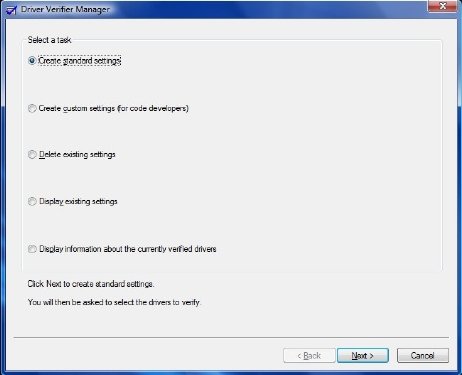
Selecteer nu "Standaardinstellingen maken". Selecteer(Next) vervolgens het type stuurprogramma's dat u wilt verifiëren. Niet-ondertekende stuurprogramma's zijn een waarschijnlijke oorzaak van problemen, omdat ze zijn gemaakt voor oudere versies van Windows . Klik op Volgende(Click Next) , tot voltooiing.
Driver Verifier Manager werkt op de volgende manier. In plaats van dat uw machine u op elk moment een niet-ontcijferbare BSOD bezorgt, kunt u (BSOD)Driver Verifier uw computer laten stoppen bij het opstarten, met een BSOD die het eigenlijke probleem vrij nauwkeurig zal uitleggen! U kunt er vervolgens voor kiezen om het probleem op te lossen door het betreffende stuurprogramma bij te werken, terug te draaien of te verwijderen.
Houd er rekening mee dat in het zeldzame geval dat de Driver Verifier Manager een niet-conform stuurprogramma vindt; er kan een mogelijkheid zijn dat het misschien niet de overtredende is. Wees dus uiterst voorzichtig. Beschouw de geïdentificeerde Driver/s met argwaan en gebruik uw gezond verstand in een dergelijk geval.
Nadat u zich hebt beperkt tot het problematische stuurprogramma(Driver) , hebt u drie opties: bijwerken(Update) , terugdraaien(Roll Back) of verwijderen van het apparaatstuurprogramma(Device Driver) .
Open hiervoor Apparaatbeheer(Device Manager) . Open het eigenschappendialoogvenster voor het apparaat en gebruik de volgende knoppen op het tabblad Stuurprogramma(Driver) om onderhoudstaken uit te voeren:
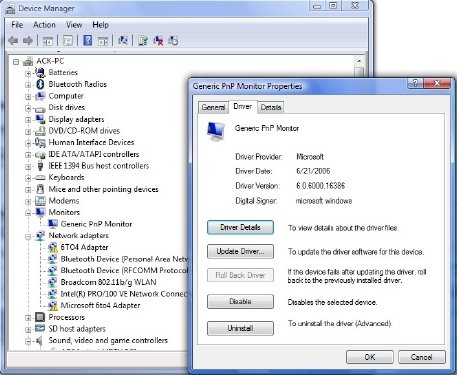
- Stuurprogramma bijwerken(Update Driver) : hiermee wordt de wizard Hardware-update(Hardware Update Wizard) gestart .
- Roll Back Driver : hiermee wordt de meest recent bijgewerkte driver verwijderd en wordt uw configuratie teruggezet naar de eerdere versie.
- Stuurprogramma verwijderen(Uninstall Driver) : hiermee worden de stuurprogrammabestanden en registerinstellingen voor de geselecteerde hardware volledig verwijderd.
Lezen(Read) : Hoe te vinden welk stuurprogramma het blauwe scherm op Windows veroorzaakt?
Lijst met veelvoorkomende fouten(Common Windows Blue Screen Errors) en oplossingen voor blauw scherm van Windows
STOP 0x000000D1 of DRIVER_IRQL_NOT_OR_EQUAL
Waarschijnlijk de meest voorkomende BSOD! Dit gebeurt wanneer een stuurprogramma illegaal toegang heeft tot een geheugenlocatie terwijl NT op een specifieke IRQL werkt(IRQL) . Dit is een coderingsfout van het stuurprogramma, vergelijkbaar met het proberen toegang te krijgen tot een ongeldige geheugenlocatie. Herstel/oplossing: meestal geen. Maar deze kunnen KB810093 , KB316208 & KB810980 helpen(KB810980) .
STOP 0x0000000A of IRQL_NOT_LESS_OR_EQUAL
Een proces of stuurprogramma in de kernelmodus heeft geprobeerd zonder autorisatie toegang te krijgen tot een geheugenlocatie. Deze Stop -fout wordt meestal veroorzaakt door defecte of incompatibele hardware of software. De naam van het overtredende apparaatstuurprogramma verschijnt vaak in de Stop - fout en kan een belangrijke aanwijzing zijn voor het oplossen van het probleem. Als het foutbericht verwijst naar een specifiek apparaat of een bepaalde categorie apparaten, probeer dan apparaten in die categorie te verwijderen of te vervangen. Als deze Stop - fout tijdens Setup verschijnt , vermoed dan een incompatibel stuurprogramma, systeemservice, virusscanner of back-upprogramma. Deze KB314063 kan u de richting wijzen.
STOP 0x00000050 of PAGE_FAULT_IN_NONPAGED_AREA
Een hardwarestuurprogramma of systeemservice vroeg om gegevens die niet in het geheugen stonden. De oorzaak kan een defect fysiek geheugen of incompatibele software zijn, met name afstandsbediening en antivirusprogramma's. Als de fout onmiddellijk optreedt na het installeren van een apparaatstuurprogramma of toepassing, probeer dan de Veilige modus(Mode) te gebruiken om het stuurprogramma te verwijderen of het programma te verwijderen. Zie KB894278 & KB183169 voor meer informatie .
STOP 0x000000C2 of BAD_POOL_CALLER
Een proces of stuurprogramma in de kernelmodus heeft geprobeerd een illegale geheugentoewijzing uit te voeren. Het probleem is vaak te herleiden tot een bug in een stuurprogramma of software. Het wordt ook af en toe veroorzaakt door een storing in een hardwareapparaat. Zie KB265879 voor meer informatie .
STOP OX000000ED of UNMOUNTABLE_BOOT_VOLUME
Dit gebeurt als Windows geen toegang heeft tot het volume met de opstartbestanden. Maar als u dit bericht krijgt tijdens het updaten naar Vista(TO Vista) , controleer dan of u compatibele stuurprogramma's voor de schijfcontroller hebt en controleer ook de schijfbekabeling opnieuw en zorg ervoor dat deze correct is geconfigureerd. Als u ATA-66- of ATA-100-stuurprogramma's opnieuw gebruikt, zorg er dan voor dat u een kabel met 80 aansluitingen hebt en niet de standaard IDE - kabel met 40 aansluitingen. Zie KB297185 en KB315403 .
STOP 0x0000001E of KMODE_EXCEPTION_NOT_HANDLED
De Windows -kernel heeft een illegale of onbekende processorinstructie gedetecteerd, vaak het gevolg van ongeldig geheugen en toegangsschendingen veroorzaakt door defecte stuurprogramma's of hardwareapparaten. Het foutbericht identificeert vaak de overtredende bestuurder of het apparaat. Als de fout direct na het installeren van een stuurprogramma of service is opgetreden, probeer dan de nieuwe toevoeging uit te schakelen of te verwijderen.
STOP 0x00000024 of NTFS_FILE_SYSTEM
Er is een probleem opgetreden in het NTFS -bestandssysteemstuurprogramma. Een soortgelijke Stop -fout, 0x23, bestaat voor FAT32 - schijven. De meest waarschijnlijke oorzaak is een hardwarefout in een schijf of schijfcontroller. Controleer alle fysieke verbindingen met alle harde schijven in het systeem en voer Check Disk uit . KB228888 zal u helpen.
STOP 0x0000002E of DATA_BUS_ERROR
Defect of defect fysiek geheugen (inclusief geheugen dat wordt gebruikt in videoadapters) is de meest voorkomende oorzaak van deze Stop - fout. De fout kan ook het gevolg zijn van een beschadigde harde schijf of een beschadigd moederbord.
STOP 0x0000003F of NO_MORE_SYSTEM_PTES
Uw systeem heeft geen paginatabelitems ( PTE's ) meer. De oorzaak van deze relatief ongebruikelijke fout kan een onbeheersbaar back-upprogramma of een apparaatstuurprogramma met fouten zijn. Zie KB256004 voor meer informatie .
STOP 0x00000077 of KERNEL_STACK_INPAGE_ERROR
Het systeem heeft geprobeerd om kernelgegevens te lezen uit het virtuele geheugen (het paginabestand) en kon de gegevens op het opgegeven geheugenadres niet vinden. Deze stopfout(Stop) kan worden veroorzaakt door verschillende problemen, waaronder een defect geheugen, een defecte harde schijf, een onjuist geconfigureerde schijfcontroller of -kabel, beschadigde gegevens of een virusinfectie. Klik voor meer informatie op KB228753 .
STOP 0x0000007F of UNEXPECTED_KERNEL_MODE_TRAP
Hoogstwaarschijnlijk als gevolg van een hardwarestoring(Hardware) , zoals defecte geheugenchips, niet-overeenkomende geheugenmodules, een defecte CPU of een storing in uw ventilator of voeding, zijn de waarschijnlijke redenen voor deze BSOD . Het kan ook voorkomen als je je CPU hebt overklokt . Het bericht geeft meer details. Zie KB137539 voor meer hulp .
STOP 0x000000D8 of DRIVER_USED_EXCESSIVE_PTES
Dit gaf aan dat een slecht geschreven stuurprogramma ervoor zorgt dat uw computer grote hoeveelheden kernelgeheugen opvraagt. Suggesties voor het oplossen van problemen zijn identiek aan die in het STOP 0X3F -bericht. KB256004 zal u helpen
STOP 0X000000EA of THREAD_STUCK_IN_DEVICE_DRIVER
Dit kan gebeuren nadat u een nieuwe videoadapter of een bijgewerkt (en slecht geschreven) videostuurprogramma hebt geïnstalleerd. Het kan helpen om de videoadapter te vervangen of een ander videostuurprogramma te gebruiken. Zie KB293078 .
STOP 0XC000021A of STATUS_SYSTEM_PROCESS_TERMINATED
Dit gebeurt als er een ernstig beveiligingsprobleem is met Windows . Een subsysteem, zoals Winlogon of de CSRSS , is gecompromitteerd; of vanwege een mismatch in systeembestanden; of als systeemmachtigingen onjuist zijn gewijzigd. Een veelvoorkomende oorzaak van dit probleem zijn sommige programma's van derden. Probeer elk nieuw programma dat u hebt geïnstalleerd te identificeren en verwijder het.
STOP 0XC00000221 of STATUS_IMAGE_CHECKSUM_MISMATCH
Dit duidt op een beschadigd wisselbestand; of schijf- of bestandsbeschadiging; of defecte hardware. De fout geeft de exacte aard en de naam van het beschadigde systeembestand aan. Mogelijk moet u de Windows -herstelomgeving of Systeemherstel(Environment) of Laatst bekende juiste (System Restore)configuratie(Known Good Configuration) gebruiken om dit probleem op te lossen.
REGISTRY_ERROR
Deze stopfout is zeldzaam en wordt veroorzaakt doordat het register niet goed van de harde schijf kan worden gelezen. U kunt het beste proberen het register te herstellen vanaf uw back-up.
DIVIDE_BY_ZERO_ERROR
Deze stopfout wordt veroorzaakt doordat een toepassing probeert te delen door nul. Als u deze foutmelding krijgt en niet weet welke toepassing deze heeft veroorzaakt, kunt u proberen de geheugendump te onderzoeken.
KMODE_EXCEPTION_NOT_HANDLED
Een onjuist geconfigureerd apparaatstuurprogramma veroorzaakt meestal dit type fout. Moeilijk te isoleren en op te lossen.
INVALID_PROCESS_ATTACH_ATTEMPT
Deze Bugcode 0x5 geeft aan dat een kernelproces een poging deed om aan een ander proces te koppelen. Om de diagnose te vergemakkelijken, moet de gebruiker alle toepassingen noteren die op het moment van de storing werden uitgevoerd. Er is geen herstel of oplossing.
HARDWARE_INTERRUPT_STORM
Een dergelijke fout wordt meestal veroorzaakt door een slecht geschreven stuurprogramma of firmware. Moeilijk om problemen op te lossen, maar Apparaatbeheer(Device Manager) of Systeeminformatie(System Information) kan u helpen.
INACCESSIBLE_BOOT_DEVICE
Deze stopfout treedt op wanneer Windows problemen heeft met het lezen van de harde schijf. Deze fout kan worden veroorzaakt door een defect apparaatstuurprogramma. U kunt ook proberen uw antivirusprogramma uit te voeren.
PFN_LIST_CORRUPT
Deze foutcode 0x4E(Bugcode 0x4E) wordt meestal veroorzaakt door een defect RAM -geheugen . Misschien wilt u uw RAM laten controleren of vervangen. Als dat niet werkt, is er geen ander bekend herstel of tijdelijke oplossing
MACHINE_CHECK_EXCEPTION
Als u uw CPU hebt overklokt , kan dit het gevolg zijn. Controleer ook uw stroomvoorziening.
MULTIPLE_IRP_COMPLETE_REQUESTS
Deze Bugcode 0x44 geeft een fout aan in de logica van het stuurprogramma. Dit is waargenomen op een zwaar belast systeem. Er is geen herstel of oplossing.
NMI_HARDWARE_FAILURE
Meestal veroorzaakt door slechte SIMMS . U kunt het beste uw hardwareleverancier bellen.
U kunt ook de hulp van BlueScreenView inroepen(BlueScreenView) . Het is een hulpprogramma dat al je minidump-bestanden die zijn gemaakt tijdens 'blue screen of death'-crashes, kan opslaan en de informatie over alle crashes in één tabel weergeeft. Voor elke crash toont BlueScreenView de bestandsnaam van de minidump, de datum/tijd van de crash, de basiscrashinformatie weergegeven in het blauwe scherm ( Bug Check Code en 4 parameters), en de details van het stuurprogramma of de module die mogelijk de crash heeft veroorzaakt ( bestandsnaam, productnaam, bestandsbeschrijving en bestandsversie). Voor elke crash die wordt weergegeven in het bovenste deelvenster, kunt u de details bekijken van de apparaatstuurprogramma's die tijdens de crash zijn geladen in het onderste deelvenster. BlueScreenViewmarkeert ook de stuurprogramma's die hun adressen in de crashstack hebben gevonden, zodat u gemakkelijk de vermoedelijke stuurprogramma's kunt vinden die de crash mogelijk hebben veroorzaakt.
Aanvullende bronnen:(Additional Resources:)
- Analyseer uw crashdumps met WhoCrashed(Analyze your crash dumps with WhoCrashed)
- Lijst met foutcodes voor Windows Bug Check of Stop .
Lees(Read) : Paars, Bruin, Geel, Rood, Groen Screen of Death uitgelegd .
Related posts
Hoe Orange Screen of Death te repareren in Windows 11/10
Gratis Fake Blue Screen of Death generator-apps voor Windows 10
Fix hardlock.sys Blue Screen Of Death-fout in Windows 11/10
Hoe Blue Screen of Death-fout in Windows 11/10 op te lossen?
Fix aksdf.sys Blue Screen of Death-fout in Windows 11/10
Fix igdkmd64.sys Blue Screen of Death-fout
Analyseer Windows Memory Dump .dmp-bestanden met WhoCrashed
Fix CACHE_MANAGER Blauw scherm op Windows 10
SYSTEEMDRAAD UITZONDERING NIET BEHANDELD (ldiagio.sys) BSOD
Fix Blue Screen of Death-fout op Windows 10
BlueScreenView gebruiken op Windows 11/10
Repareer RDR_FILE_SYSTEM Blauw scherm op Windows 10
Fix FAT FILE SYSTEM (fastfat.sys) Blauw scherm op Windows 10
NTFS-BESTANDSSYSTEEM Blauw schermfout op Windows 11/10
Configureer Windows 10 om Dump-bestanden te maken op Blue Screen of Death
Fix Sdbus.sys Blue Screen Of Death-fout in Windows 11/10
Fix Ntfs.sys Mislukte BSOD-fout op Windows 10
Fix SYSTEEMSERVICE UITZONDERING Blauw scherm op Windows 11/10
Fix TIMER_OR_DPC_INVALID Blauw scherm op Windows 11/10
Fix KERNEL DATA INPAGE ERROR (Msis.SYS) in Windows 11/10
